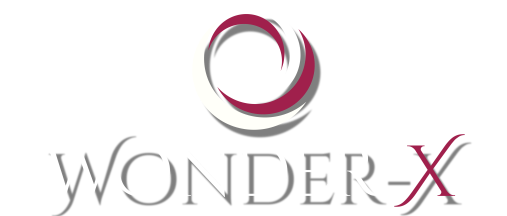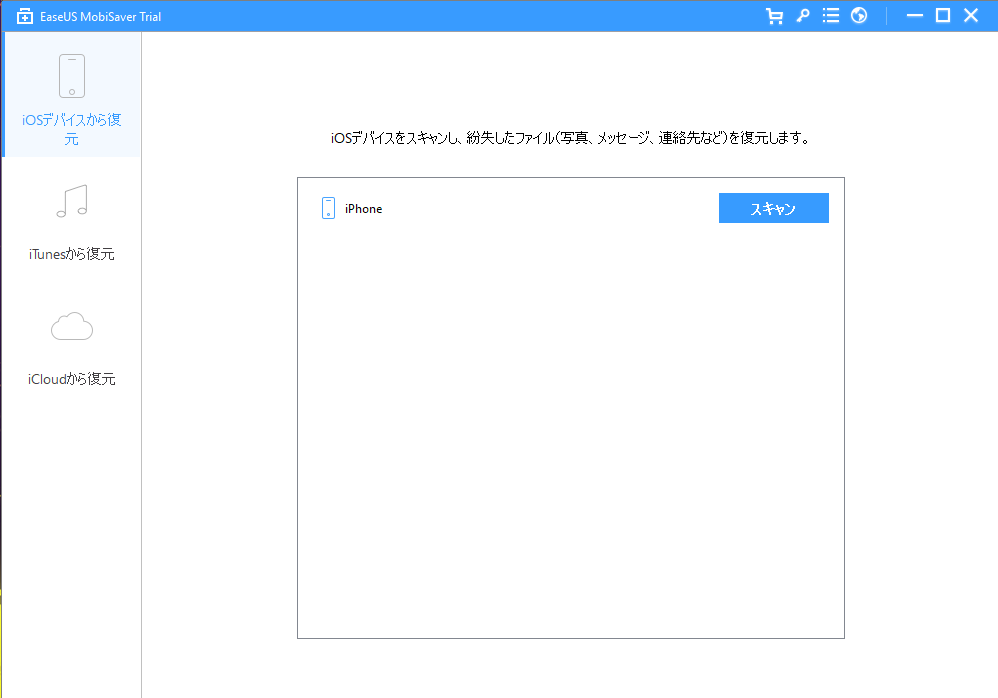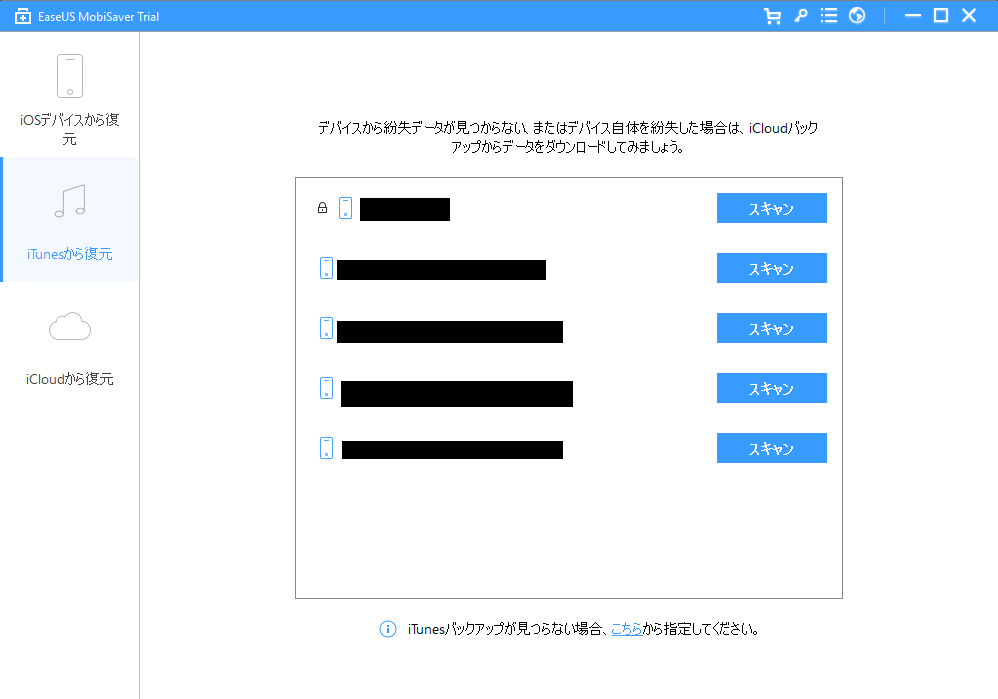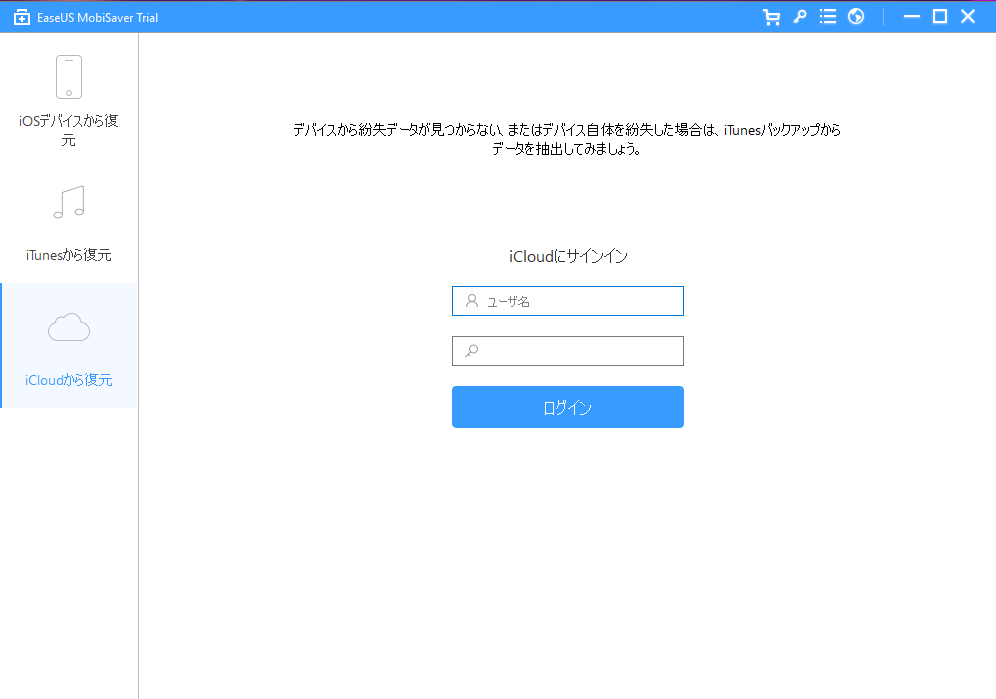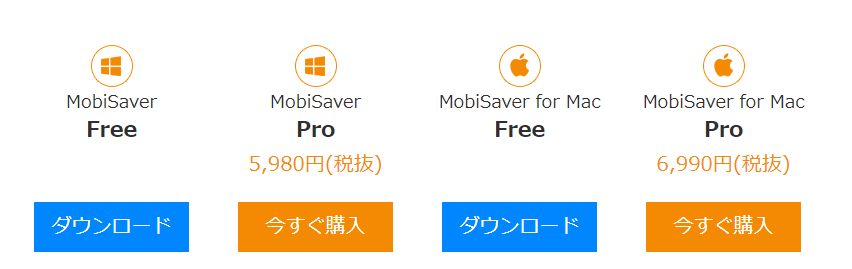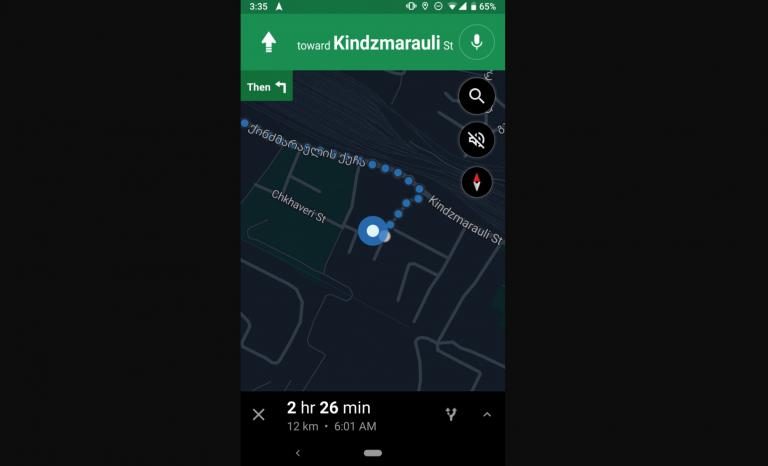みなさんはiPhoneが突然故障したり、水没、紛失、iOSアップデート失敗などの様々な要因で大切なデータが消えてしまった経験はないだろうか。
iTunesやiCloudで事前にバックアップをとっていたら話は別だが、とっていなかった場合は大切な思い出の写真や重要なビジネスのやり取り等も消えることになってしまう。
今回はそんな事態になってしまったときに救世主となり得るデータ復元用ソフト「EaseUS Mobisaver」を紹介していく。
目次
そもそもEaseUS Mobisaverってどんなソフト?
「EaseUS Mobisaver」とはiOSデバイス(iPhone、iPod touch、iPad)のデータを復元できるWindows/Mac対応のソフトである。 無料版と有料版があり、その違いは後ほど説明する。
「EaseUS Mobisaver」は非常に操作が簡単でわかりやすく、最新型のiPhoneはもちろん、過去の旧型モデルを含めた歴代のほぼすべてのモデルに対応している。
このソフトの最大といってもよい強みはやはり、iPhoneを事前にバックアップしていなくても簡単にデータを復元できてしまう点ではないだろうか。
iPhoneを買い換える際などは事前にバックアップを行えるが、紛失や水没などの故障は突然のことなので事前にバックアップをしていなければ当然大切なデータは消えてしまう。iPhoneにはもちろん毎日新しい写真やメッセージなどのデータが増えていく。
そんな中でバックアップをこまめに行える人はごく少数だろう。
しかしこのソフトはパソコンさえあれば簡単に大切なデータの復元が可能であるのだ。
実際にEaseUS Mobisaverを使ってみた
iOSデバイスからの復元
「EaseUS Mobisaver」をインストール後、ソフトを起動し、対象のiOSデバイスをPCに接続する。iOSデバイスをPCに接続するとデバイスをスキャンできるようになるのでスキャンボタンをクリックする。
実際にこの方法で筆者のiPhone7をスキャンしたが、所要時間は20分程度だった。スキャンが終わるとiOSデバイスの写真/ビデオ、連絡先やショートメッセージ、メモなどの一覧が表示される。
ここで削除された項目のみを表示し、右下の復元ボタンをクリックすればデータを取り出すことが可能になる。
現在のiPhoneでは写真やビデオを一度削除すると「最近削除した項目」に移動するが、その項目から削除しても「EaseUS Mobisaver」では容易に復元可能だ。
iTunesのバックアップから復元
「EaseUS Mobisaver」を起動後、「iTunesのバックアップから復元」を選択する。するとPC内のiTunesバックアップデータが表示されるので、そのバックアップデータの中から自分が復元したいデータを選択し、スキャンを行う。
あとはiOSデバイスからの復元と同じ要領で復元したいデータを選択し、復元ボタンをクリックする。
iCloudのバックアップから復元
3つ目に、iCloudのバックアップから復元することも可能だ。「EaseUS Mobisaver」を起動後、「iCloudのバックアップから復元」を選択し、iCloudのサインイン画面が表示されるのでサインインをする。
その後はこれまでと同様復元したいデータをスキャンし、任意の場所に取り出せる。
無料版と有料版の違い
「EaseUS Mobisaver」には有料版と無料版があり、その違いは復元可能なデータの数だ。例えば無料版だと消失、削除してしまった写真や動画などのデータは「1つ」なら復元することが可能だが、有料版になると復元可能なデータ数の制限はなくなる。
消えてしまった写真などはきっと一枚どころではないだろうから、大量に消えてしまった場合などに有料版を使うのも一つの手だろう。
さらに有料版ではこのソフトの永久無料アップグレードと永久無料技術サポートが受けられる。
ソフトを使用するユーザーにとってこのようなサポートは大変心強いのではないだろうか。
使ってみた感想・まとめ
実際にソフトをインストール、データを復元までやってみたが、まず「簡単で使いやすい」というのが第一印象だった。非常にシンプルなデザインで、迷うことなくスムーズにデータを復元することができた。
このような復元ソフトを初めて使う人でも手軽にできるのではないだろうか。
これまで見ていただいた操作方法で分かるように、非常に操作が簡単でわかりやすいのでまず無料版でこのソフトを体験してみると良いだろう。
データ紛失はこの現代において何より怖いことだ。大切な思い出の写真が大量に消えてしまった・・・仕事上での重要なやり取り、連絡先が全部消えてしまった・・・。
そんな事態も「EaseUS Mobisaver」ならスムーズに、誰でも解決できる。